Una base de datos relacional puede contener consultas,tablas, etc. en un formato incompatible, que desata la desventaja de intercambiar datos entre el sistema a través de Internet. Al convertirlos al formato XML, que es ampliamente aceptado y compatible, podría ser muy beneficioso ya que eventualmente mitiga la posibilidad de encontrar cualquier problema de incompatibilidad. Access 2010 proporciona una manera fácil de exportar la tabla de base de datos especificada en formato XML.
Para comenzar, inicie Access 2010 y abra una tabla de base de datos que desea exportar.

Vaya a la pestaña Datos externos y desde el grupo Exportar, haga clic en el archivo XML.
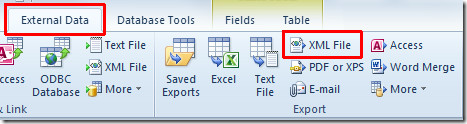
Aparecerá Exportar en la ventana de diálogo, haga clic en Examinar para seleccionar la ubicación donde desea exportar la tabla, ingrese un nombre apropiado para el archivo XML, haga clic en Guardar y luego presione OKAY.
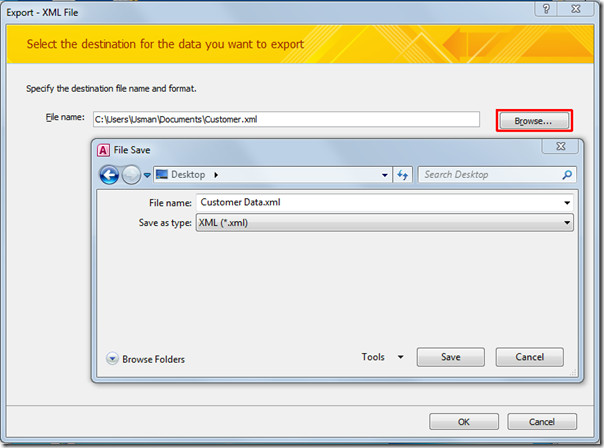
Llegará al cuadro de diálogo Exportar XML, con múltiples opciones; Datos (XML), Esquema de los datos (XSD) y Presentación de datos. Seleccione las opciones deseadas y haga clic en Mas opciones para configurar ajustes avanzados.
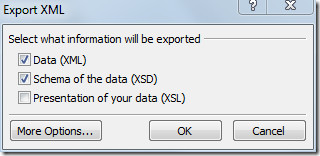
Le llevará a la pestaña Datos donde puede seleccionar los datos para exportar. Desde Registros a exportar puedes seleccionar cualquiera Todos los registros o Registro actual. Desde Codificación, seleccione el formato; utf-8 o UTF-16. Ahora cambie a la pestaña Esquema.
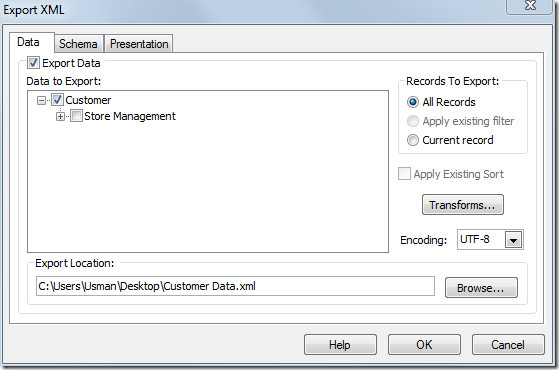
El esquema define el tipo de XML y se expresa en forma de restricciones aplicadas sobre la estructura del contenido XML. Desde Esquema de exportación habilitar / deshabilitar la clave principal y las opciones de inclusión de propiedades de campo. En Ubicación de exportación, puede incrustar el esquema en un archivo XML o elegir una ubicación para guardarlo por separado. Haga clic en Aceptar para continuar.
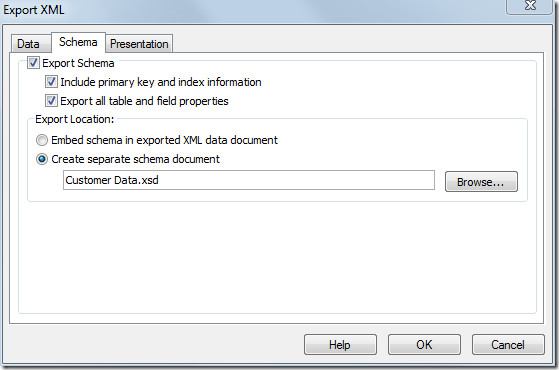
Para exportar otras tablas de la misma manera, habilite Guardar pasos de exportación opción. haga clic en Cerrar para continuar.
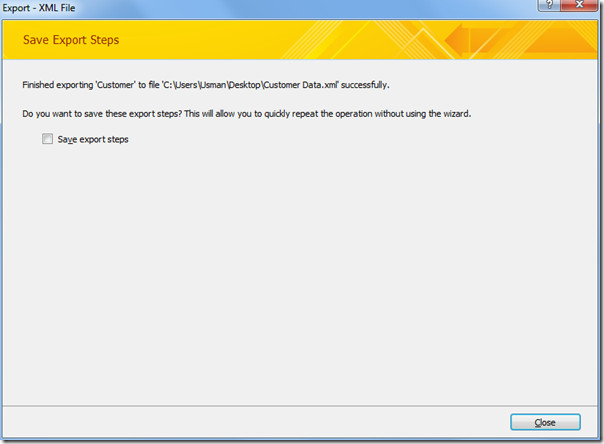
Ahora abra el archivo XML en cualquier editor de texto para verificar la integridad de los datos.
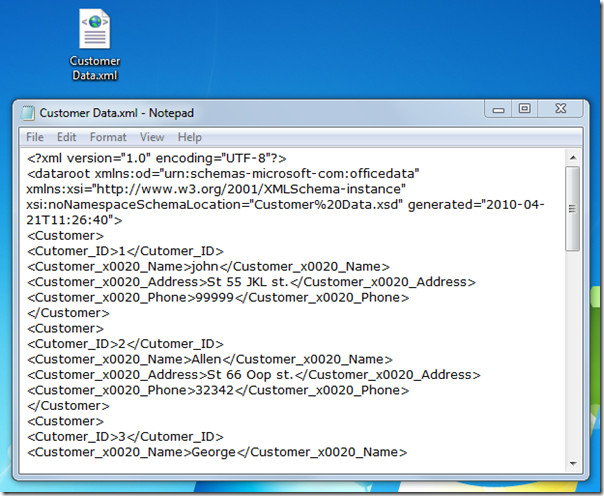
También puede consultar las guías revisadas anteriormente sobre Cómo exportar tablas a texto sin formato en Access 2010 y Cómo crear tablas en Access 2010 mediante comandos SQL













Comentarios